
İndirdiğiniz bir videonuz var, ancak bunun için bir altyazı dosyası bulmakta zorlanıyor musunuz? Bazen, birçok web sitesi ücretsiz film veya TV dizisi altyazı dosyaları sunduğundan, internette altyazı dosyalarını aramak işe yarayabilir. Ancak videonuzu YouTube platformundan indirdiyseniz, altyazı bulmak daha zor olacaktır.
Ama yapabileceğini biliyor muydun YouTube altyazılarını metin olarak indir? Tek yapmanız gereken YouTube'da ilginizi çeken bir video bulmak ve altyazılı olduğundan emin olmak. Ardından, YouTube altyazılarını hemen hemen metin olarak indirebilirsiniz.
YouTube altyazılarını metin olarak indirmek için kullanabileceğiniz araçlar hakkında bilgi edinmek istiyorsanız, bu makaleyi okumaya devam edin. Hem el yazısıyla hem de otomatik olarak oluşturulmuş altyazıları indirebilen en iyi 4 çevrimiçi aracı kullanarak bunu nasıl yapabileceğiniz konusunda size adım adım bir kılavuz vereceğiz.
Ama önce, videolarda kullanılan yaygın çeşitli altyazı dosya uzantılarını tartışalım. Ardından, altyazıları da indireceğiniz YouTube videosunu indirmek isterseniz, bunun için kullanabileceğiniz bir araç vereceğiz.
İçindekiler Kılavuzu Bölüm 1. 4 Ortak Altyazı Dosya UzantısıBölüm 2. Bir YouTube Videosu Nasıl İndirilir?Bölüm 3. YouTube Altyazılarını Metin Olarak İndirmek İçin Çevrimiçi AraçlarBölüm 4. Sonuç olarak
Yaygın olarak bilinen SubRip biçiminde bir altyazı dosyası SRT .srt dosya uzantılı, kullanılan resim yazısı veya alt yazı dosyası formatları arasında en popüler olanıdır. DVP-ripping için kullanılan ve medya dosyalarından zamanlamaları ve altyazıları/altyazıları çıkaran bir yazılım olan SubRip'ten geldi.
Video altyazıları, kullanılarak kolayca oluşturulabilen bir .txt dosya biçimi kullanır. Not Defteri için WinDows kullanıcıları veya Mac için TextEdit kullanıcıları. SRT altyazı biçimi kolay kullanımı ve basitliğiyle dikkat çekicidir. Özellikle SRT'nin oluşturulması sırasında çoğu XML koduna dayalı olan diğer mevcut biçimlerle karşılaştırıldığında.
Bu altyazı formatı DivX, MicroDVD ve diğer video formatları tarafından kullanılır. Her bir alt başlığın ne zaman görüntülenmesi gerektiğini belirlemek için başlık metni ve sinyal noktaları içerir. Genellikle ilgili video dosyasıyla birlikte kaydedilir ve video oynatılırken başvurulur.
SBV dosyaları tarafından kullanılır YouTube videolarının alt yazılar ve alt yazılar sunması için bir platform. Bu dosyalar tıpkı .SUB ve .SRT dosyaları gibidir.
WebVTT Aksi takdirde sadece VTT olarak bilinen Web Video Metin İzleri formatının kısaltmasıdır ve ilk olarak 2010 yılında oluşturulmuştur. Bu format, SRT formatını temel almıştır ve orijinal olarak WebSRT olarak adlandırılmıştır. Ancak WebVTT, HTML5 kodunun işlevlerini etkinleştirdiği için SRT'den daha sağlamdır. SRT ile biraz aynı olmalarına şaşmamalı.
WebVTT formatı, HTML5 tabanlı platformlarla birlikte özellikle iyi çalışabildiğinden, özellikle multimedya uygulamaları ve e-Öğrenimin yerelleştirilmesi için de yaygın olarak kullanılmaktadır.
YouTube altyazılarını metin olarak nasıl indireceğinizi öğrenmek istiyorsanız bu makaleyi okumaya devam edebilirsiniz.
Her halükarda altyazı indireceğiniz YouTube videosunu da indirmek istiyorsanız, DumpMedia yazılım. Videoyu indirdikten sonra YouTube altyazılarını metin olarak indirebilirsiniz.
Videoları YouTube'dan almak istiyorsanız, DumpMedia Video Downloader aslında ihtiyacınızı karşılar. YouTube, Facebook, Instagram, Vimeo ve daha fazlası dahil olmak üzere farklı web sitelerinden birçok videoyu destekler. Videoları YouTube'dan indirme iPhone'unuza artık erişilebilir ve kullanımı kolay olmalı. Bu, iki sürümü olan çok kullanışlı bir araçtır Windows ve macOS. Video indirme ve dönüştürme için, bununla hemen hemen her şeyi yapabilirsiniz.
Bu arada, başka da var DumpMedia indirmenize izin veren yazılım ve Apple Music şarkılarını dönüştür, Spotify ve Amazon Müzik parçaları vb.
kullanarak bir YouTube videosu indirmek için DumpMedia, bu adımları takip et:
1. Adıma İndir ve Yükle DumpMedia Resmi web sitesinden Video İndirici.
Adım 2. YouTube web sitesine gidin ve sitenin arama çubuğunda indirmek istediğiniz videoyu arayın.
Adım 3. Arama sonuçlarından ilginizi çeken videoyu tıklayın. URL'yi kopyala videonun (URL şununla başlar: "https").
4. Adıma Başlat DumpMedia uygulama ve videonun URL'sini yapıştırın giriş alanını seçtiniz DumpMedia.

5 Adım. "Analiz Et"i seçin videolarınızı analiz etme sürecini başlatmak için. Birkaç saniye sonra, çıktı ayarlarını seçmenizi isteyen bir açılır pencere çıkacaktır.
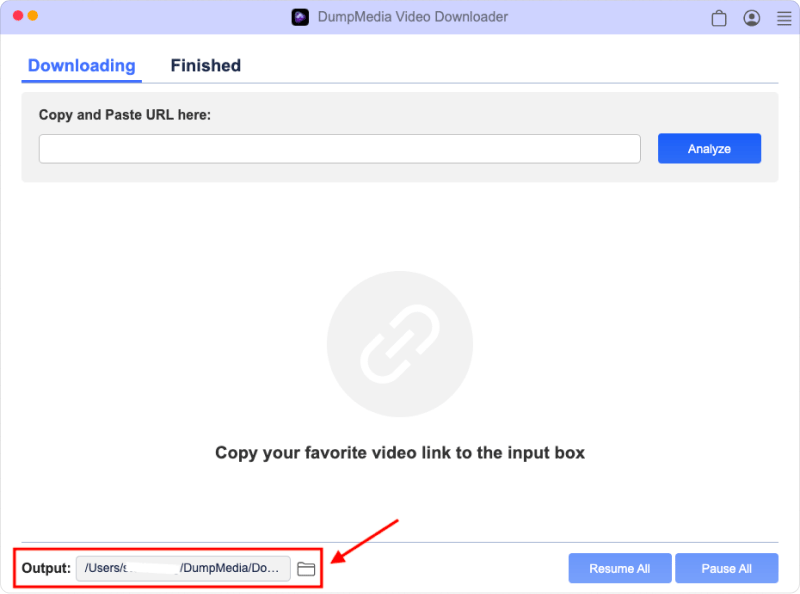
6 Adım. "İndir"i seçin çıktı ayarlarını tamamladığınızda. Şimdi, DumpMedia YouTube videosunun dönüştürülmesini başlatır ve videonuz son adımda seçtiğiniz klasöre indirilir.

Adım 7. İşlem bitene kadar bekleyin. Sadece yaklaşık 1 dakikanızı alır. Süre, seçtiğiniz dosya boyutuna bağlı olmalıdır. Sonunda, yapabilirsin "Bitti" bölümüne git dosyaları kontrol etmek ve onları çıkarmak için yerel klasöre gitmek için.

Şimdi, YouTube videonuzu indirdikten sonra, hem el yazısı hem de otomatik oluşturulan YouTube altyazılarını TXT, SRT veya XML olarak indirmek için kullanabileceğiniz beş çevrimiçi aracı burada bulabilirsiniz.
Ama önce, önerilen beş aracın kullanımına geçmeden önce yapmanız gereken ilk adımlar şunlardır:
Adım 1. Favori tarayıcınızı başlatın.
2. Adım. YouTube web sitesine gidin.
3. Adım. İstediğiniz videoyu YouTube'un arama kutusunda arayın.
4. Adım. Arama sonuçlarından videonuzu seçin.
Adım 5. Videonuzda altyazı olduğundan emin olun. YouTube videosu için el yazısıyla yazılmış altyazıları indirmek istiyorsanız, otomatik oluşturulanlar dışında başka altyazılara da sahip olduğundan emin olmanız gerekir. Seçtiğiniz videoda altyazı olup olmadığını öğrenmek için aşağıdaki adımları uygulamanız yeterlidir:
Adım 5a. Videonun sağ alt tarafındaki Ayarlar simgesine tıklayın.
Adım 5b. kontrol edin Altyazı / CC seçeneği mevcuttur. Değilse, araçlar o video için herhangi bir altyazı indiremez. Başka bir video aramanız gerekiyor.
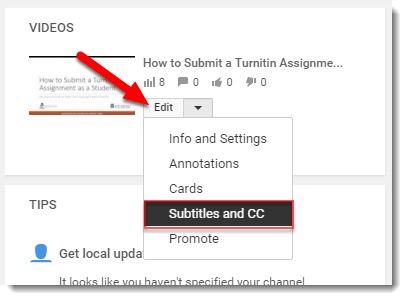
Adım 5c. Videonuz için mevcut altyazı dillerini kontrol etmek için Altyazılar/CC öğesini tıklamanız yeterlidir. Tıkladığınızda, otomatik oluşturulan dil de dahil olmak üzere altyazı dillerinin bir listesi gösterilecektir.
6. Adım. YouTube videosunun URL'sini kopyalayın.
7. Adım. YouTube altyazı dosyanızı metin olarak indirmek için aşağıdaki araçlardan birine gidin ve her biri için verilen adımları izleyin.
Adım 1. Stindx'in web sitesine gidin.
2 Adım. makarna kopyaladığınız YouTube video URL'sini metin alanına ekleyin.
Adım 3. İndir düğmesine tıklayın.
Adım 4. İndirmenin bitmesini bekleyin.
5. Adım. İndirme işlemi tamamlandıktan sonra karşınıza çıkacak Altyazıları İndir bölümünde iki sütun göreceksiniz: El yazısı altyazılar ve Oluşturulan altyazılar. İndirmek istediğiniz altyazıya tıklayın.
6. Adım. Altyazı dosyanızın biçimini seçebileceğiniz yeni bir sayfaya yönlendirileceksiniz: TXT, SRT, XML. İstediğiniz biçime tıklayın.
Adım 7. Çıktı altyazı dosyanızın hedefini seçmenize izin veren yeni bir pencere açılacaktır. Dosya adını değiştirin. eklemeyi unutma . Srt dosya uzantısı olarak.
Adım 8. İndirim düğmesine basın.
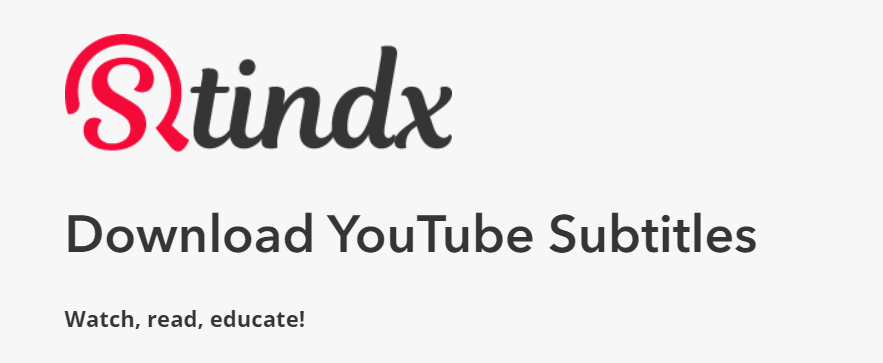
DVDVideoSoft, hem el yazısı hem de YouTube tarafından otomatik oluşturulan altyazıları indirmenize izin verir.
Adım 1. DVDVideoSoft'un web sitesine gidin.
2. Adım. Kopyaladığınız YouTube video URL'sini metin alanına yapıştırın.
Adım 3. İndir düğmesine tıklayın.
Adım 4. İndirmenin bitmesini bekleyin.
5. Adım. Altyazıları bir dosya olarak indirmek istiyorsanız, çıktı altyazı dosyanızın hedefini seçmenize izin veren yeni bir pencere açılacaktır. TXT dosya. Bu varsayılan biçimdir ancak zaman damgası yoktur. Bir SRT dosyası indirmek istiyorsanız, üzerine tıklayın. İptal etmek düğmesine basın.
Adım 6. Dil bölümünde istediğiniz altyazı dilini seçin.
Adım 7. Aralık bölümünde, tüm YouTube videosunun tüm altyazılarına ihtiyacınız yoksa aralığı seçin.
Adım 8. Zaman damgaları bölüm, Orijinal zaman damgalarına geçiş yapar (her ifade için).
9. Adım. Alt yazıları doğrudan kopyalayabilirsiniz. Önizleme bölümünden veya indirebilirsiniz.srt veya .txt biçim. Altyazı önizlemesinin altındaki ilgili düğmeye tıklamanız yeterlidir.
Adım 10. Çıktı altyazı dosyanızın hedefini seçmenize izin veren yeni bir pencere açılacaktır. Kaydet düğmesine tıklayın.
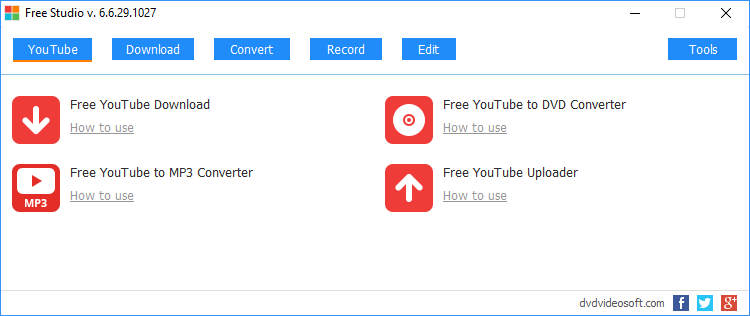
Adım 1. SaveSub'ın web sitesine gidin.
2. Adım. Kopyaladığınız YouTube video URL'sini metin alanına yapıştırın.
Adım 3. Ayıkla ve İndir düğmesine tıklayın.
Adım 4. İndirmenin bitmesini bekleyin.
5. Adım. YouTube videonuz için mevcut altyazıların listesini bulana kadar aşağı kaydırın. Hem el yazısı hem de otomatik oluşturulan YouTube altyazıları için TXT ve SRT formatları mevcuttur. İstediğiniz altyazı formatına ve dile karşılık gelen Şimdi İndir düğmesine tıklayın.
Adım 6. Çıktı altyazı dosyanızın hedefini seçmenize izin veren yeni bir pencere açılacaktır. Kaydet düğmesine tıklayın.
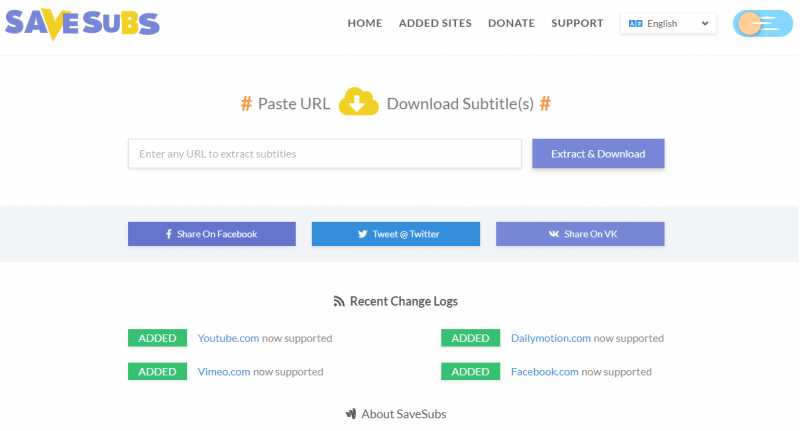
Not: Downsub, yalnızca altyazı dosyalarını SRT formatında indirmenize izin verir.
Adım 1. Downsub'un web sitesine gidin.
2. Adım. Kopyaladığınız YouTube video URL'sini metin alanına yapıştırın.
Adım 3. İndir düğmesine tıklayın.
Adım 4. İndirmenin bitmesini bekleyin.
Adım 5. İlk seçeneklerden istediğiniz altyazı dilinin yanındaki İndir bağlantısını tıklayın. Ayrıca başka dillerde çevrilmiş bir İngilizce altyazı indirmek istiyorsanız. Orijinal YouTube video altyazı dillerinin altındaki diğer bağlantılardan seçim yapın.
6. Adım. Çıktı altyazı dosyanızın hedefini seçebilmeniz için yeni bir pencere açılacaktır. Tıkla Kaydet düğmesi.
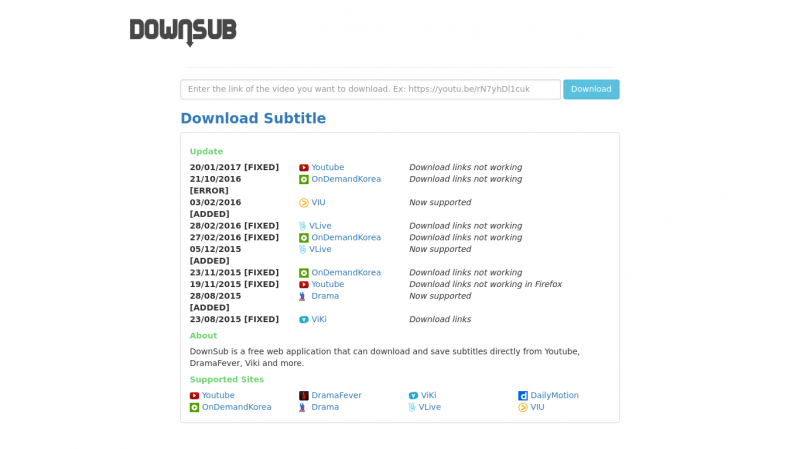
Bu yazıda, YouTube da dahil olmak üzere çeşitli medya oynatma platformlarında kullanılan dört yaygın altyazı dosyası uzantısını tartıştık. Ardından, mükemmel bir video dönüştürücü yazılımın nasıl kullanılacağı konusunda size rehberlik ettik, DumpMedia, altyazıları indirmek istediğiniz YouTube videosunu indirmek istemeniz durumunda. DumpMedia her ikisi tarafından da kullanılabilir WinDows ve MacOS kullanıcıları.
Ayrıca, YouTube altyazılarını metin olarak indirmeniz için size en iyi dört çevrimiçi aracı verdik. Umarız bu araçlar, aradığınız konuda size yardımcı olabilmiştir. İyi seyirler!
